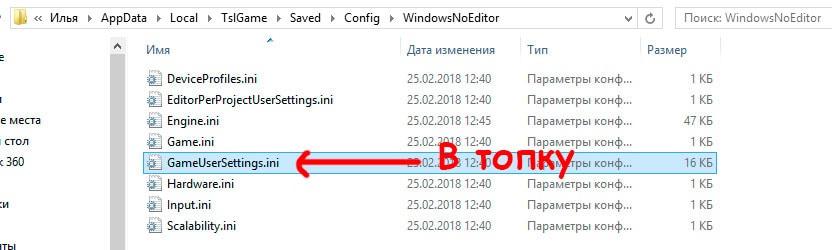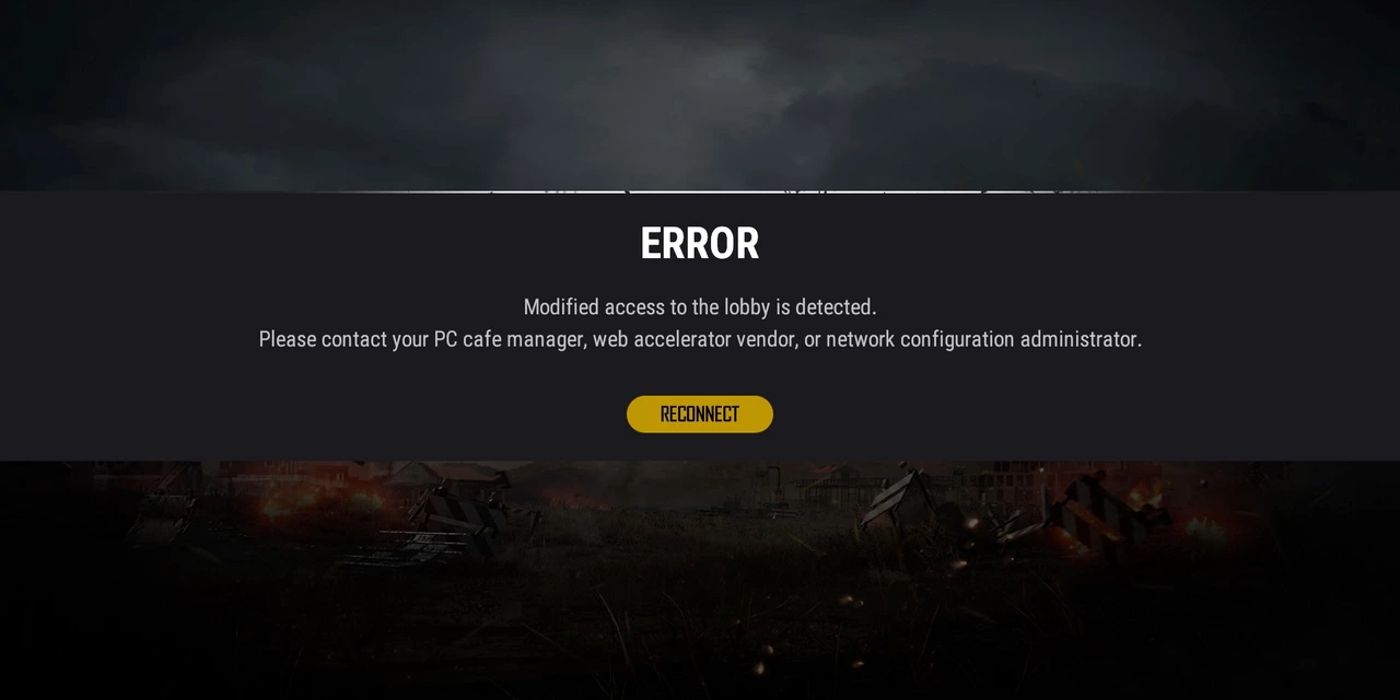Еще одна актуальная проблема, которая мучает огромное количество игроков со всего света — зависание или глюки при выходе в лобби после матча.
Действительно у некоторых геймеров присутствует масса проблем с королевской битвой, которые решить не так просто.
Рассмотрим все возможные варианты и постараемся найти действительно рабочий метод устранения.
Разработчики Pubg так же отреагировали на данную проблему и оповестили коммьюнити о том, что проблема была устранена.
- В причинах указываются изменения способа обработки данных, которые были внесены при настройке и оптимизации в очередном обновлении;
- Дополнительные фризы наблюдали игроки с двухъядерными процессорами.
Несмотря на то, что официально данная проблема была устранена, некоторые игроки не ощутили никакой разницы.
Советы
Установите файл подкачки как минимум на 8 ГБ для стабильной работы системы. Провести данную процедуру не сложно (Google вам в помощь).
- Откройте папку с игрой и найдите три файла в формате «.exe»;
- Кликните на первый из них правой кнопкой мыши и перейдите в раздел «Свойства» — «Совместимость»;
- Проставьте галочку в пункте «Выполнять эту программу от имени Администратора»;
- Проделайте ту же операцию с остальными двумя файлами.
В стандартном варианте путь должен быть следующим: SteamSteamAppscommonPUBGTslGameBinariesWin64
Steam так же лучше всего запускать от имени Администратора. Чтобы не делать это каждый раз так же установите галочку в разделе «Совместимость».
Некоторые геймеры советуют так же установить лимит на 60 FPS в лобби. Это не решает ситуацию полностью, но позволяет «смягчить» процесс.
Pubg тормозит в лобби
В качестве дополнительных мер мы советуем вам проделать следующие шаги.
Проверить целостность игры в Steam
- Запустите Steam и откройте библиотеку;
- Выберите Playerunknown’s Battlegrounds, щелкните правой кнопкой мыши и выберите пункт «Свойства»;
- Откройте вкладку «Локальные файлы» и выберите «Проверить целостность файлов игры».
Данный способ в некоторых случаях помогает устранить возникающие проблемы: ведь игровые файлы может удалить ваша антивирусная программа.
Так же не стоит забывать о свежих драйверах для вашей видеокарты и правильной настройке, отключении защитника Windows.
Если не один из способов не решил вашу проблему, то оставляйте свои комментарии с указанием характеристик вашей системы. Мы постараемся помочь.
P.S. В видео ниже вы можете просмотреть каждый необходимый шаг для решения ситуации. Осторожно — присутствует нецензурная лексика!
В качестве альтернативного варианта вы можете установить эмулятор Pubg Mobile на ПК и наслаждаться королевской битвой.
Проблемы с загрузкой лобби в Pubg видео
Проблема имеет массовый характер. Еще может вот такая ошибка выскочить:
This xml file does not appear to have any style information associated with it. The document tree is shown below.
Розовые слова на черном фоне — содержимое XML файла, который загружается вместо лобби. В чем конкретно причина я не знаю, где-то по пути к серверам PUBG канал связи обрывается (привет великий русский фаерволл?).
Способы решения
- [Лучший вариант] Сменить DNS сервера на Вашем компьютере на 1.1.1.1 либо 8.8.8.8. Для этого способа не надо устанавливать дополнительный софт. Мне этот вариант нравится больше, так как он не сажает пинг. Подробнее описано ниже.
- [Работает] Использовать VPN для входа в игру. Возможно это как-то связано с РКН, никто толком не знает. Необходимо использовать именно общий ВПН, который изменит соединение для всего компьютера с помощью стороннего софта, например я использовал Tunnel Bear. О том, как это сделать, написал в конце ответа.
- [Работает] Изменить файл hosts. Правой кнопкой по блокноту (текстовый редактор) > Дополнительно > Запуск от имени администратора.
- Открываем файл: C:WindowsSystem32driversetchosts
- Дописываем в конец с новой строчки:
95.100.176.81 prod-live-front.playbattlegrounds.com
- Сохраняем, закрываем файл, пробуем снова войти в PUBG.
- ВНИМАНИЕ: это временное, хоть и рабочее, решение. Может в любой момент отказать, советую использовать смену DNS, как наиболее надёжную альтернативу.
- [Работает не у всех] Проверить целостность клиента. Правой кнопкой мыши по игре > Свойства > Локальные файлы > Проверить целостность файлов игры. Может загрузиться один файл на 1Mb, дождитесь загрузки и попробуйте заново запустить игру.
- Альтернативный вариант — ждать. Если не хотите вносить никаких изменений на своём компьютере, то просто подождите. Обычно эта проблема проходит сама за несколько часов максимум (а иногда быстрее).
Переустановка игры, перезапуск клиента Steam или перезагрузка компьютера с этой проблемой не помогут.
Как изменить DNS, чтобы исправить ошибку
Чтобы не устанавливать никакой дополнительный софт, можно сменить DNS — это гораздо проще.
DNS — расшифровывается, как Domain Name Server. Простым языком — это сервер отвечающий за адресацию в интернете. Каждый компьютер обращается к DNS серверам, чтобы понять куда ему «идти». DNS записи так же кэшируются локально.
На Вашем ПК он может быть назначен автоматически (чаще предоставляется провайдером) либо вручную. Через этот сервер Ваш ПК находит все другие серверы в интернете, сайты и в том числе серверы онлайн игр.
Закройте Steam и все браузеры перед началом!
В Windows 10 надо открыть «Сетевые подключения«. Самый быстрый способ это сделать:
- Нажмите клавиши WIN + R.
- Откроется окно выполнения команд.
- Скопируйте в поле строку — ncpa.cpl — и нажмите Ok.
Откроется вот это:
Альтернативный способ открыть окно сетевых подключений:
- Пуск > Параметры (значок шестеренки):
- Либо правой кнопкой мыши по значку Пуск и в выпавшем меню найти те же Параметры:
- В открывшемся окне — «Сеть и интернет» > «Настройка параметров адаптера«:
- Откроется окно, в котором отображены сетевые подключения.
Теперь надо выполнить настройку:
- Нажмите правой кнопкой мыши на активном подключении (стоит пометка «подключено» — его и надо выбрать) > выберите «Свойства» из выпавшего меню:
- Выберите «IP версии 4 (TCP/IPv4)» и кликните «Свойства«:
- Не трогайте настройки IP: оставьте его «как есть».
Если стоит «Получить автоматически», так и оставьте, если стоит «Использовать следующий адрес» — тоже не трогайте. - Нас интересует внизу «Использовать следующие адреса DNS серверов«, куда мы можем вписать свои значения:
На этом шаге следует остановиться подробнее. Я предлагаю использовать два варианта на выбор, как самые надёжные. Впишите в поле днс:
- DNS сервера от Google — https://developers.google.com/speed/public-dns
- Предпочтительный DNS-сервер: 8.8.8.8
- Альтернативный DNS-сервер: 8.8.4.4
- DNS сервера от Cloudflare — https://1.1.1.1/dns/
- Предпочтительный DNS-сервер: 1.1.1.1
- Альтернативный DNS-сервер: 1.0.0.1
Вписать необходимо либо первый, либо второй вариант!
Лично у меня DNS от гугла проблему не решают. Кто-то писал, что у них норм. Я использовал второй вариант от Клаудфлэр (единички). Так что пробуйте оба варианта!
Нажмите Ок, сохраните изменения.
Теперь надо сбросить кэш DNS
- Нажимаем клавиши WIN + R.
- Вводим команду cmd и нажимаем Ок, откроется командная строка.
- Теперь по очереди вводим команды и нажимаем Enter:
- ipconfig /flushdns
- ipconfig /registerdns
- netsh winsock reset
Перезагрузите компьютер.
Попробуйте снова войти в Steam и запустить PUBG. Должно сработать.
Как проверить, работает новый DNS сервер или нет
Проверить DNS от Cloudflare можно тут — https://cloudflare-dns.com/help — если всё сделали верно, рядом с «Connected to 1.1.1.1» сайт покажет «Yes«.
Либо через сайт http://www.whatsmydnsserver.com — нажмите на кнопку «What’s my DNS server«. Если всё сделали верно, в зависимости от выбранного варианта, напротив «Owner of this server» покажет либо Cloudflare, либо Google.
Если ничего не помогает и днс сервер не сменился, вернитесь к окну «Сетевые подключения» и повторите процедуру смены DNS для всех отображаемых подключений.
Как исправить ошибку через VPN
Фишка с ВПН чаще срабатывает, чем нет.
Для этого:
- Закрываем игру, выходим из Steam (важно).
- Гуглим TunnelBear (или любой другой бесплатный VPN софт, например: «free vpn«, «free vpn soft» или «скачать бесплатный впн«). Какую именно программу не важно, лишь бы давала хороший канал связи и подключала к не перегруженным серверам — от этого зависит пинг в игре.
- В случае с «медведем» просто ставим флажок на ON и оно само выберет наиболее оптимальный сервер (в моём случае выбралась Швеция). Куда подключит Вас — зависит от вашего местоположения.
- Запускаем Steam, попросит заново ввести пароль.
- Запускаем PUBG, радуемся.
В 99% случаев это решало проблему с этой ListBucketResult ошибкой.
Если не закрыть Стим и активировать впн, то PUBG выдаст ошибку «Не удалось выполнить инициализацию Steam». Поэтому закрываем стим перед сменой IP и открываем заново уже после активации VPN соединения.
Проблемы этого способа
- Пинг будет страдать. В зависимости от выбранной страны для смены Вашего IP, может с привычных 10 мс, подняться до 50-100, а в некоторых случаях и 200 (всё зависит от того, где Вы живёте), что очень плачевно для такой динамичной игры.
- Если запустить игру с включенным ВПН, дождаться загрузки и выключить его, то игра вылетит с ошибкой.
- TunnelBear предоставляет всего 500 мегабайт трафика в бесплатной версии. Остальные программы так же имеют схожие ограничения, либо по общему объему, либо по пропускной скорости соединения, что так же негативно повлияет на игровой процесс.
Меня кинуло на евро сервер, французский, судя по аббревиатуре в статус баре. Пинг колеблется в диапазоне 50-60 мс.
Короче, пробуйте. Если пинг позволяет играть (не более 50-70 хотя бы), то можно использовать данный способ.
Трафика игра жрёт не много, на несколько каток должно хватить заявленных 500 Mb.
Upd. Играл часа три, трафика съело не больше 200 мегабайт.
Upd 2. Со временем ошибка уйдёт и можно будет играть без VPN. С чем это связано пока не знаю. Первый раз у меня прошло через пару минут. Второй раз ошибка прошла менее чем через сутки.
Итог
К сожалению, ни один из перечисленных выше методов не даст 100% гарантии. Как показала практика, Вас может запустить в лобби с первого раза при использовании ВПН или альтернативного ДНС сервера, однако, нет гарантии, что при следующем входе в лобби ошибка не вернётся.
Пробуйте перезаходить в игру. Мне помогает.
Я написал письмо разработчикам PUBG в надежде получить хоть какую-нибудь ценную информацию. По мере поступления новостей буду обновлять этот пост.
UPD: официальный ответ от службы поддержки PUBG
Пришло письмо, ответили быстро, вчера написал, сегодня уже прислали ответ.
…We had a few instances where the third-party antivirus was preventing PUBG from launching.
Hence I request you to close/disable all the third-party antivirus/firewall before launching the game.
If the issue persists, I request you to perform a Clean boot in windows… Please follow the below link to perform a clean boot in windows.
https://support.microsoft.com/ru-ru/help/929135/how-to-perform-a-clean-boot-in-windows
We hope that the information we shared clarified your query. If the above solutions haven’t worked, I request you to share the video of the issue and .nfo file of your PC.
Краткий тезисный перевод:
- были случаи, когда антивирус препятствовал загрузке PUBG;
- поэтому просит закрыть/деактивировать антивирус или фаерволл перед запуском игры;
- если проблема не исчезнет, можно попробовать сделать чистую загрузку Windows (инструкция по ссылке выше);
- если ничего не поможет, просят прислать детальную информацию о системе с видео демонстрацией возникновения ошибки (так и сделаю в следующий раз).
Не думаю, что это антивирус, так как у меня лично он включен постоянно и ошибка то возникает, то нет.
Содержание
- Фикс проблемы с приглашением в лобби cs go
- Как создать лобби в кс го?
- Не подключается к лобби в кс го
- Как изменить лобби в кс го?
- Местные лобби кс го
- После обновление PUBG зависает в лобби при входе в игру. Что делать?
- Решаем беду
- Как убрать ошибки подключения к лобби или группе в Black Ops 4?
- Что провоцирует ошибки в Black Ops 4?
- Как убрать ошибки «Ошибка соединения с лобби» и «Невозможно присоединиться к партии» в Black Ops 4?
- Как настроить открытый NAT?
- Failed to initialize Steam в PUBG, зависает на экране загрузке матча и другие проблемы с подключением
- Бесконечная загрузка PUBG
- Чистка настроек — метод разработчиков
- Закрываем процесс Battleeye
- Рабочий метод коммьюнити
- Connection/Matchmaking failed
- Серверы перегружены в PUBG, Not authorized, Failed to initialize Steam
Фикс проблемы с приглашением в лобби cs go
Итак, всего причин возникновения данной ошибки 2. Первая – это системный сбой на серверах Valve. Такое часто случается после обновлений или во время обновления клиента. Также причиной возникновения этой ошибки может быть поломка в конфиге самого игрока, либо же какой-то внутренний сбой непосредственно CS:GO.
Решается такая ошибка банальным перезапуском CS:GO. Для пущего эффекта, лучше перезапустить и сам Steam, ибо возможно, что на игре сказываются неполадки самой платформы. В качестве контрмеры можете попробовать сменить регионы поиска игры в главном меню.
Но чаще всего проблема кроется непосредственно в конфиге игрока. Дело в том, что многие стримеры и ютуберы прописывают определенную команду в конфиге, чтобы их не могли добавлять и приглашать в игры сумасшедшие фанаты, ибо это сильно отвлекает во время игры, да и вообще, порядком действует на нервы. Вот эта команда:
Если вам не приходит заявка в лобби, то скорее всего у вас данная команда стоит со значением «0». Т.е. все, что вам нужно – это изменить значение с нуля на единицу. Т.е., команда должна выглядеть следующим образом: «sv_dc_friends_reqd 1».
p, blockquote 2,0,0,0,0 —>
Как создать лобби в кс го?
Начать стоит с создания лобби. Это достаточно простой процесс, который должен быть освоен новичками. И так, что нужно сделать:
- Перейти в главное меню игры.
- Найти список друзей в правом углу.
- Нажать на выбранного игрока правой кнопкой мыши.
- Выбрать пункт с отправкой приглашения.
p, blockquote 4,0,0,0,0 —>
Не подключается к лобби в кс го
p, blockquote 5,0,0,0,0 —>
Если же пользователь, по каким-либо причинам, не может присоединиться к лобби, то это становится огромной проблемой. Чтобы ее решить, придется использовать следующие способы:
Это главные причины появления такой проблемы и их решение.
p, blockquote 7,0,0,0,0 —>
Как изменить лобби в кс го?
Раньше, до выхода интерфейса Panorama, лобби можно было менять во время нахождения в нем. Сейчас же это кардинально изменилась. Теперь лобби может регулироваться только во время поиска соревновательных матчей. То есть, весь спектр необходимых настроек расположен в том же месте, где можно выбрать карту для сражений.
p, blockquote 8,0,0,0,0 —>
Местные лобби кс го
p, blockquote 9,0,0,1,0 —>
Counter-Strike: Global Offensive, как уже упоминалось в самом начале статьи, это соревновательная игра. Поэтому неудивителен факт того, что выгоднее всего играть со своими друзьями. Но что же делать тем, у кого их нет или они играют в другие игры? Специально для таких пользователей компания Valve добавила в игру такую вещь, как местные лобби.
p, blockquote 10,0,0,0,0 —>
Местные лобби представляют собой длинный список из игроков, которых можно пригласить для совместного поиска матчей. В Panorama есть даже возможность включить специальную опцию, связанную с ними. Она отображается в левом углу меню и разрешает другим игрокам приглашать конкретного пользователя.
p, blockquote 11,0,0,0,0 —>
Найти друга для совместного времяпровождения, используя этот способ, можно в следующих режимах:
Список из местных лобби, как правило, состоит из игроков, которые находятся к пользователю максимально близко. Поэтому они могут еще начать и дружить друг с другом.
Достаточно часто игрок, который заходит в лобби Counter Strike Global Offensive, видит ошибку, связанную с приглашениями. Она возникает регулярно и большинство игроков не знают то, как ее можно решить.
p, blockquote 1,1,0,0,0 —>
Дело в том, что эту ошибку не нужно каким-либо образом решать пользователю. Эта ошибка возникает из-за того, что на серверах пользователя возникают какие-либо проблемы. Например, сервера испытывают проблемы с обработкой данных. В таком случае и возникает ошибка с принятием приглашения. По сути решить ее можно только перезагрузкой клиента Steam. Сделать это можно таким образом:
- Открыть диспетчер задач, воспользовавшись слиянием клавиш CTRL, ALT и Delete;
- Перейти во вкладку с процессами;
- Найти процесс steam.exe и отключить его, нажав правой кнопкой мыши.
Затем пользователь должен вновь активировать Steam и ждать, пока ошибка самостоятельно уйдет. Никаких других способов решения, к сожалению, нет.
Пользователь, который ищет игру в соревновательном режиме, может встретиться с ошибкой «вы не приняли приглашение». По своей сути эта ошибка связана с тем, что пользователь не принял игру, которая нашлась. Однако зачастую, у игроков с такой ошибкой даже не было окном с клавишей «принять».
p, blockquote 1,1,0,0,0 —>
Решить эту ошибку очень просто: нужно перезапустить Counter Strike Global Offensive. Это эффективный способ, который почти всегда решает эту ошибку. В некоторых случаях эта ошибка может появляться из-за плохого соединения с серверами игры. Но в таком случае проблемы именно у разработчика, а не игрока.
p, blockquote 2,0,0,1,0 —> p, blockquote 3,0,0,0,1 —>
Можно еще попробовать сменить регион поиска, воспользовавшись настройками игры. Все эти способы гарантированно избавят пользователя от этой ошибки и помогут ему вернуться в соревновательную игру в Counter Strike Global Offensive. Раньше эта ошибка также возникала из-за разработчика. Сейчас же причина скрывается в минимальных сбоях.
Источник
После обновление PUBG зависает в лобби при входе в игру. Что делать?
Вы скачали новый патч, обрадовались, что разработчики добавили что-то классное, интересное… Но вот одна проблемка: PUBG зависает в лобби при входе в игру или выходе из нее. Вот и в обновились. Что делать? Можно ли как-то вылечить? К счастью, да, есть несколько способов.
Решаем беду
- Первым делом задайте как минимум 8 гигабайт файла подкачки. Это нужно операционной системе, чтобы она работала нормально. Как провести эту несложную процедуру для вашей Windows, смотрите в интернете, потому что гайды для восьмерки и десятки несколько различаются.
- Зайдите в папку с игрой. Обычно она находится по такому пути «SteamSteamAppscommonPUBGTslGameBinariesWin64». Нас интересуют три экшеника:
- Нажмите на один правой кнопкой мыши, перейдите в «Свойства», затем во вкладку «Совместимость». Поставьте галочку напротив пункта «Выполнять эту программу от имени администратора». То же самое сделайте е с остальными «.exe» файлами.
- Запустите Steam от имени администратора (а еще лучше — пройдите ту же процедуру, что в третьем шаге).
Эти четыре шага помогут справиться с бедой, когда PUBG после обновления зависает в лобби. Если не сработает, то проверьте чек-лист, почему не запускается PUBG — там есть методы, которые должны помочь.
Источник
Как убрать ошибки подключения к лобби или группе в Black Ops 4?
В Call of Duty: Black Ops 4 развитый мультиплеер, позволяющий проводить время с большим удовольствием. Проблема в том, что совместный режим игры доступен не у всех пользователей. Нередко вместо соединения с сервером появляются ошибки: «Lobby Not Joinable » и «Can’t Join Party». Эти ошибки появляются при попытке присоединиться к группе ещё до начала игры или к существующей партии. Исправить сбои несложно с помощью представленных ниже инструкций.
Что провоцирует ошибки в Black Ops 4?
Несмотря на разное сообщение ошибок, причины их появления практически идентичны. У истоков неисправности находится сетевой конфликт у пользователя. Чтобы возобновить подключение, следует исправить конфликты. Если это не поможет, аналогичные действия стоит проделать другим членам команды.
Как убрать ошибки «Ошибка соединения с лобби» и «Невозможно присоединиться к партии» в Black Ops 4?
Все способы решения конфликта описаны в виде последовательного алгоритма действий:
- Проверка исправности и правильности настройки Хоста. У лидера команды или создателя лобби может оказаться слабое подключение к сети, чтобы выполнять роль Хоста. Следует проверить скорость подключения. При низкой скорости стоит снять лишнюю нагрузку с сети. Если проблема в плохом интернете от провайдера, следует попросить другого друга в создании группы или лобби. Можно самостоятельно их создать.
- Диагностика подключения. Стоит сделать вечеринку или лобби самостоятельно и пригласить в неё друзей. Если они не могут присоединиться к группе, проблема в подключении пользователя. Следует проделать работы по восстановлению доступа к сети: перепрошить роутер, провести «Диагностику неполадок», проверить исправность кабеля и т. п.
- Выполнить перезагрузку устройств. Помогает убрать временные сбои в системе. Рекомендуется перезагрузить компьютер или приставку и маршрутизатор. Если используется модем, его также следует перезагрузить. В случае с приставкой достаточно удерживать кнопку питания. Чтобы перезагрузить маршрутизатор, нужно нажать на кнопку на роутере и удерживать её до получения сигнала.
- Открыть нужные NAT, DMZ, Portforwarding, UPnP. Перечисленные параметры можно открыть в настройках игры или на маршрутизаторе. Затем следует проверить пинг и количество потерянных пакетов. В игре на приставке нужно нажать на кнопку Options на контроллере, перейти в раздел «Настройки» и вкладку «Сеть». Оптимальным пингом является 30-50. Открытие портов для неопытного пользователя является сложной задачей, поэтому стоит рассмотреть этот пункт подробнее.
Как настроить открытый NAT?
Разница между открытым NAT и остальными видами колоссальна. В первом случае игра будет плавной, без малейших зависаний. В проблемном NAT постоянно будут появляться зависания, которые могут определить исход матча.
Что следует делать:
- Активировать универсальный Plag and Play – быстрая настройка подключения к сети. Каждое приложение может установить подходящие настройки самостоятельно. Чтобы включить настройку, следует открыть консоль роутера (обычно 192.168.1.1, всегда пишется снизу маршрутизатора). В роутере TP-Link следует перейти на страницу «Переадресация», затем – на «UPnP». На текущей вкладке нужно нажать кнопку «Включить».
- Настроить Portforwarding («Виртуальный сервер»). После перехода в настройки роутера и ввода пароля, нужно открыть список «Переадресация», а затем нажать на «Виртуальный сервер». Следует сделать клик по «Добавить». В строке «Порт сервиса» нужно указать порты, для PS4 это TCP: 1935, 3478-3480 и UDP: 3074, 3478, 3479 (по одному за раз). В строку IP-адрес следует ввести локальный адрес устройства. Его можно посмотреть на странице «DHCP» — «Список клиентов DHCP». Внутренний порт можно не заполнять, а в выпадающем списке «Протокол» следует выбрать «TCP» или «UDP».
- Включение DMZ. На вкладке «DMZ» в разделе «Переадресация» нужно установить состояние «Включить». В следующей строке осталось указать только локальный IP-адрес приставки.
После перечисленных действий должны пропасть ошибки «Can’t Join Party» и «Lobby Not Joinable».
Источник
Failed to initialize Steam в PUBG, зависает на экране загрузке матча и другие проблемы с подключением
Прелестей у независимой разработки много — никто не стоит над спиной, не раздает приказы и команды, не мешает творить в полной мере. Но есть и огромный минус: нет денег. На дополнительных работников, на тестеров, кодеров… Из-за этого у многих PUBG зависает при загрузке матча — бесконечный экран загрузки и initializing заставляют пялиться на заставку и ждать. А назойливые Connection и Matching failed не дают подключиться к катке! Поймать такое — не самая лучшая перспектива, особенности, если на вечер были игровые планы. Тогда давайте решать проблему! Также рассмотрим, что делать при Servers are too busy в PUBG, при Not authorized и Failed to initialize steam.
Бесконечная загрузка PUBG
Самое плохое, когда заварил чайку, наделал бутербродов, собрал всех товарищей и… Вместо катки завис на экране бесконечно долгой загрузки в ПАБГ! Как ее ускорить? Как вообще навсегда избавиться от этого томительного ожидания перед сладким пиршеством насилия? Предлагаем вам три варианта, один из которых точно поможет. Какой именно — выясните экспериментальным путем.
Чистка настроек — метод разработчиков
Самое интересное в том, что разработчики в курсе проблем, но решать их не спешат — как и оптимизировать игру, так что для этого используйте гайды по ссылке. Они ограничились кратким твитом, который пояснил — дело в настройках.
Чтобы справится с болячкой, делайте так:
- Закройте игру;
- Зайдите в папку, где хранятся файлы настроек вашего профиля — откройте системный диск, затем в папку «Пользователи», а дальше так: «AppDataLocalTslGameSavedConfigWindowsNoEditor»;
- Удалите файл «GameUserSettings.ini»;
- Перехешируйте файлы игры (правой кнопкой мыши по ПУБГ -> «Свойства» — > «Локальные файлы» -> «Проверить локальные файлы»);
- Перезапустите Стим или клиент Маил.ру.
Данный метод не запрещен античитом — вместо удаленного файла игра создаст новый. Возможно, придется выставить оптимальные настройки видео заново, но в нашем гайде все есть, так что не потеряете.
Вполне вероятно, что проблема вернется. Но теперь вы знаете, что делать, если PUBG зависает на экране загрузки, так что всегда сможете вернуться в сражение.
В крайнем случае, если гайд не помог, просто пару раз перезайдите в ПАБГ — обычно хватает двух-трех раз, чтобы попасть в Королевскую битву.
Закрываем процесс Battleeye
Возможно, что проблема кроется в том самом античите. Чтобы спастись, нужно выключить его процесс, перезайти в игру — и вуаля!
- Откройте диспетчер задач;
- Вырубите «BEService.exe»;
- Заходите в ПУБГ снова и играйте.
Если не работает, то попробуйте вырубить процесс «TslGame.exe» и повторить процедуру с перезаходом.
Рабочий метод коммьюнити
Третий метод самый затратный по усилиям, но рабочий на 100%.
- Откройте командную строку Windows — жмите «флажок Microsoft»+R и пропишите «cmd»;
- Вбейте эти шесть строк:
- Ipconfig/release
- Ipconfig/all
- Ipconfig/flushdns
- Ipconfig/renew
- netsh int ip set dns
- netsh winsock reset
- Откройте Steam от имени администратора и отправляйтесь наклоняться в ПУБГ. Враги перед вами не устоят
Connection/Matchmaking failed
Еще одна проблема с подключением. Вы заходите в игру, а герой стоит голый, вместо количества заработанных чужой кровью очков написано NA/BP. Нужно срочно принимать меры! Читайте, что делать в PUBG при ошибках Matching и Connection failed try again.
В первую очередь не паникуйте, выполните все шаги, описанные в предыдущем разделе этого гайда (особое внимание обратите на важный пункт из вступления про Visual C++ — часто это становится причиной всех проблем). Важнее всего чистка настроек, о которой написано в самом начале.
Если ничего не помогло, то вам нужно писать разработчикам на форум. Не волнуйтесь, мы проведем вас через это испытание.
- Перейдите на этот сайт;
- Создайте аккаунт;
- Сделайте скриншот главного меню в ПАБГ — и не стесняйтесь показать своего героя голышом;
- Напишите в теме по ссылке имя вашего персонажа внутри игры и вставьте скриншот;
- Теперь остаётся только ждать, пока разработчики решат беду.
Данные ошибки вылезают чисто из-за проблем с подключением. Решать их придется волшебными методами и манипуляциями со штуками, трогать которые обычно никто и не думает…
В данной статье приведено лишь одно решение проблемы. Чтобы увидеть аж СЕМЬ способов решить проблему «серверы перегружены в PUBG», перейдите по ссылке — там подробный гайд.
- Попытайтесь перезапустить игру пару раз. Обычно это помогает — но проблема потом может вернуться в самый неподходящий момент.
- Выйдите из своего аккаунта Steam, а затем залогиньтесь обратно. Часто это решает ошибку Servers are too busy в PUBG. Так что дерзайте, простые и очевидные шаги — порой, самые лучшие.
- Перезагрузите модем — достаточно отключить его от сети на пару секунд, а затем подключить обратно. Еще есть более жесткий выход, а именно сброс настроек модема к заводским. После этого придется заново настраивать подключение к интернету.
- Откройте командную строку Windows (как это сделать, описано в разделе «Метод коммьюнити») и вбейте данные команды:
- Ipconfig/flushdns
- netsh int ipv4 reset
- netsh int ipv6 reset
- netsh winsock reset
- Ipconfig/registerdns
- Зайдите в «Центр управления сетями и общим доступом», кликните по вашему подключению правой кнопкой и отключите «Протокол интернета версии 6». Если он и был отключен, то наоборот — включите его. Пробуйте поиграть после перезагрузки ПК.
Источник
Сообщение об ошибке «Обнаружен измененный доступ к лобби» в PUBG затрагивает многих людей, но есть некоторые исправления, которые игроки могут попробовать.
Появилось новое сообщение об ошибке в Поля сражений PlayerUnknownв котором говорится: «Обнаружен измененный доступ к лобби. Пожалуйста, свяжитесь с вашим менеджером компьютерного кафе, поставщиком веб-ускорителя или администратором конфигурации сети». Сообщение об ошибке затрагивает многих игроков, но чаще оно появляется у тех, кто играет на тестовых серверах в PUBG. Есть несколько способов исправить ошибку и вернуться к матчам.
PUBG— это игра в жанре «королевская битва», в которую игроки попадают без какого-либо снаряжения. Игроки должны собирать оружие и предметы, чтобы уничтожить других и остаться последним выжившим. Игроки могут соревноваться в одиночку или в командах из 2–4 игроков, пытаясь уничтожить своих соперников, собирая улучшенное снаряжение и оружие. Прежде чем игроки смогут попытаться выиграть, им необходимо подключиться к серверу, но некоторые игроки получают сообщение об ошибке, которое не позволяет им подключиться.
Поскольку PUBGработает на нескольких серверах со случайными противниками, игрокам нужно будет подключаться к серверу каждый раз, когда они играют. Доступ к серверу может быть затруднен для игроков, которые получают сообщения об ошибках, а прерывание игрового процесса между матчами может быть невероятно неприятно. Игрокам нужно будет попытаться вручную исправить ошибку «Обнаружен измененный доступ к лобби», пока разработчики не внедрят постоянное решение.
Как исправить ошибку модифицированного доступа в PlayerUnknown’s Battlegrounds
Ошибка измененного доступа возникает у игроков из-за неправильного определения сервером бесплатной игры PUBG. Игроки на тестовых серверах сталкиваются с этой конкретной ошибкой чаще, чем на других, поэтому, скорее всего, это проблема с конкретными серверами. Первое, что игроки должны попытаться исправить, — это просто нажать кнопку повторного подключения и посмотреть, исчезнет ли ошибка. Игроки должны попытаться переподключиться несколько раз, прежде чем пытаться найти другое решение.
Если при повторном подключении игроки продолжают выдавать ту же ошибку, им нужно будет попробовать другой метод решения проблемы. Игроки должны попытаться выйти из игры и полностью закрыть ее, затем перезапустить ее и попытаться войти снова. В зависимости от платформы, которую используют игроки, они также могут попробовать полностью перезагрузить свою систему. Полная перезагрузка всего была довольно успешной для игроков, которые не могут просто повторно подключиться к серверу.
К сожалению, игрокам, которые все еще получают измененную ошибку доступа после попытки других исправлений, придется ждать, пока постоянное решение. Проблема возникает часто, и о ней сообщают игроки, поэтому, вероятно, над ее решением ведется работа. До тех пор игроки могут пытаться повторно подключиться или перезапустить игру PUBG и свою консоль или ПК. Большинство игроков могут решить проблему вручную, чтобы продолжить играть в матчах PUBG
Рекомендуем ознакомится с другими гайдами на популярные игры tattoo-mall.ru. Расскажем про секреты и хитрости, которые можно использовать в играх со своей выгодой. А также про полезные и интересные историй в видеоиграх.
PlayerUnknown’s Battlegrounds доступно для Xbox One, PlayStation 4, Google Stadia и ПК.
The «Modified Access to the Lobby is Detected» error message in PUBG is affecting a lot of people, but there are some fixes players can try.
There is a new error message in PlayerUnknown’s Battlegrounds that states, «Modified access to the lobby is detected. Please contact your PC cafe manager, web accelerator vendor, or network configuration administrator.» The error message is affecting a lot of players, but it seems to appear more frequently for those playing on the test servers for PUBG. There are a few ways players can fix the error and get back to playing matches.
PUBG is a battle royale game where players are dropped in without any gear. Players must collect weapons and items to take out others and be the last person standing. Players can compete alone or in teams of 2-4 players to try to eliminate their rivals while gathering enhanced gear and weapons. Before players can try to win, they need to connect to a server, but some players are receiving an error message that prevents them from connecting.
Since PUBG operates on multiple servers with random opponents, players will need to connect to the server each time they play. Accessing a server can be difficult for players that are receiving error messages, and having gameplay interrupted in between matches can be incredibly frustrating. Players will need to try to manually fix the «Modified access to the lobby is detected» error until a permanent solution is implemented by the developers.
How to Fix the Modified Access Error in PlayerUnknown’s Battlegrounds

The modified access error is occurring for players due to an incorrect detection by the server in the free-to-play PUBG. Players on test servers are experiencing this particular error more frequently than others, so it’s likely an issue with specific servers. The first thing players should try to fix the error is to simply press the reconnect button and see if the error goes away. Players should try to reconnect a few times before attempting a different solution.
If reconnecting continues to give players the same error, then they will need to try a different method for fixing the issue. Players should try to log out of the game and close it completely, then restart it and try to log in again. Depending on the platform players are using, they may want to try completely restarting their system as well. Completely rebooting everything has been fairly successful for players that aren’t able to just reconnect to the server.
Unfortunately, players that are still receiving the modified access error after trying the other fixes will have to wait for a permanent solution. The problem is happening frequently and being reported by players, so it’s likely a solution is being worked on. Until then, players can keep trying to reconnect or restart the PUBG game and their console or PC. Most players are able to fix the issue manually so that they can continue playing matches in PUBG.
Next: PUBG: How to Register for Free-to-Play
PlayerUnknown’s Battlegrounds is available for Xbox One, PlayStation 4, Google Stadia, and PC.
The «Modified Access to the Lobby is Detected» error message in PUBG is affecting a lot of people, but there are some fixes players can try.
There is a new error message in PlayerUnknown’s Battlegrounds that states, «Modified access to the lobby is detected. Please contact your PC cafe manager, web accelerator vendor, or network configuration administrator.» The error message is affecting a lot of players, but it seems to appear more frequently for those playing on the test servers for PUBG. There are a few ways players can fix the error and get back to playing matches.
PUBG is a battle royale game where players are dropped in without any gear. Players must collect weapons and items to take out others and be the last person standing. Players can compete alone or in teams of 2-4 players to try to eliminate their rivals while gathering enhanced gear and weapons. Before players can try to win, they need to connect to a server, but some players are receiving an error message that prevents them from connecting.
Since PUBG operates on multiple servers with random opponents, players will need to connect to the server each time they play. Accessing a server can be difficult for players that are receiving error messages, and having gameplay interrupted in between matches can be incredibly frustrating. Players will need to try to manually fix the «Modified access to the lobby is detected» error until a permanent solution is implemented by the developers.
How to Fix the Modified Access Error in PlayerUnknown’s Battlegrounds

The modified access error is occurring for players due to an incorrect detection by the server in the free-to-play PUBG. Players on test servers are experiencing this particular error more frequently than others, so it’s likely an issue with specific servers. The first thing players should try to fix the error is to simply press the reconnect button and see if the error goes away. Players should try to reconnect a few times before attempting a different solution.
If reconnecting continues to give players the same error, then they will need to try a different method for fixing the issue. Players should try to log out of the game and close it completely, then restart it and try to log in again. Depending on the platform players are using, they may want to try completely restarting their system as well. Completely rebooting everything has been fairly successful for players that aren’t able to just reconnect to the server.
Unfortunately, players that are still receiving the modified access error after trying the other fixes will have to wait for a permanent solution. The problem is happening frequently and being reported by players, so it’s likely a solution is being worked on. Until then, players can keep trying to reconnect or restart the PUBG game and their console or PC. Most players are able to fix the issue manually so that they can continue playing matches in PUBG.
Next: PUBG: How to Register for Free-to-Play
PlayerUnknown’s Battlegrounds is available for Xbox One, PlayStation 4, Google Stadia, and PC.
Содержание статьи
- Почему вы получаете сообщение об ошибке «Серверы PUBG слишком загружены»?
- Причины ошибки в PUBG!
- Как решить проблему «Серверы слишком загружены, повторите попытку позже» в PUBG
- 1. Сброс широкополосного доступа
- 2. Измените сервер.
- 3. Отключите настройки прокси (если хотите)
- 4. Обновите широкополосную связь.
- 5. Ускорьте подключение к Интернету.
Некоторые игроки, особенно те, кто играет в PUBG большую часть времени, и вы уже знаете, что для этой игры требуется высокоскоростное интернет-соединение с хорошей пропускной способностью.
Это не просто проблема отсутствия хорошего интернет-соединения, но основная проблема заключается в том, что у вас все в порядке, но по-прежнему отображается ошибка «Сервер слишком занят, попробуйте еще раз позже».
Это самый неприятный момент, когда вы собираетесь сыграть матч PUBG, находясь в лобби, вы внезапно получаете эту ошибку. Что ж, некоторые ударили бы свой монитор, но я верю вы не один из них!
Почему вы получаете сообщение об ошибке «Серверы PUBG слишком загружены»?
Если вы столкнулись с этой проблемой при игре в PUBG на своем ПК, то вы не одиноки. Серверы слишком заняты, попробуйте еще раз позже — это самая распространенная ошибка в этой игре, с которой сталкиваются многие игроки.
Не волнуйтесь после поиска исправления этой ошибки на сотнях форумов и справки поддержки по играм. Я написал это руководство, чтобы вы могли быстро избавиться от ошибок PUBG Server Are Too Busy, но прежде чем мы пройдем через шаги, позвольте мне сказать вы почему эта ошибка возникает во время игры.
Причины ошибки в PUBG!
Одной из основных причин может быть сообщение «Игровой сервер может получать высокий пинг». Что это означает? Что ж, когда вы играете в любую онлайн-игру, игра использует подключение к Интернету для получения пингов, и если пинг будет очень высоким, игра будет отставать и показывать ошибку.
Другой причиной может быть «Сервер находится на обслуживании».
В некоторых случаях команда разработчиков обслуживает сервер или решает проблему в игре. Так что пока вы не можете играть в игру, и она покажет, что ваши серверы слишком заняты.
Или ваша широкополосная связь может не соответствовать требованиям игры из-за низкой пропускной способности или низкой скорости соединения.
Итак, это причины, которые могут вызывать ошибку при игре в PUBG.
Как решить проблему «Серверы слишком загружены, повторите попытку позже» в PUBG
Вот несколько способов, чтобы исправить эту ошибку, вам нужно попробовать каждый метод, если один не работает для вас. Итак, без лишних слов, давайте погрузимся в руководство.
1. Сброс широкополосного доступа
Сброс широкополосного доступа или модема, который вы используете в Интернете, может устранить ошибку в PUBG. Но перед сбросом настроек широкополосного доступа ваша конфигурация будет сброшена.
Итак, сначала мы попробуем просто перезапустить широкополосный доступ, просто выключите его, нажав кнопку питания и подождите секунду или две, затем снова нажмите кнопку питания и включите широкополосный доступ, теперь подключите свой компьютер и проверьте, все ли вы получаете ошибка или нет?
Если это не сработало, сбросьте настройки широкополосного доступа, это приведет к удалению всей вашей конфигурации, такой как пароль, SSID и другие настройки. Чтобы сбросить его, найдите крошечное отверстие для сброса в нижней части широкополосного подключения. После этого ваша ошибка должна быть устранена.
2. Измените сервер.
PUBG всегда подключается к ближайшему к вам серверу в вашем регионе, поэтому ваш сервер может быть причиной ошибки. Вы можете сменить сервер в игре и начать матч. Чтобы сменить свой сервер. выполните следующие шаги
- Откройте игру и, если вы получите сообщение об ошибке «Серверы слишком заняты, попробуйте еще раз позже» на экране. Там вы увидите значок «Глобус» в правом нижнем углу.
- Щелкните значок глобуса.
- Теперь он покажет вам список всех серверов, к которым вы можете подключиться.
- Попробуйте подключиться к серверу в разных местах и начать матч.
- Надеюсь, это решит ошибку.
Теперь ваша игра должна работать без проблем.
3. Отключите настройки прокси (если хотите)
Если вы настроили параметр прокси в Windows 10, вам необходимо отключить его, чтобы PUBG запускался на вашем компьютере без каких-либо ошибок. Выполните следующие действия, чтобы отключить прокси.
- Откройте «Пуск» и найдите «Прокси».
- В результатах поиска нажмите «Изменить настройки прокси».
- Теперь откроются настройки прокси, там вы увидите автоматическую настройку прокси.
- В соответствии с этой установкой, то есть опция «Автоматическое определение параметров» просто отключить его.
- Теперь перезагрузите компьютер и снова подключитесь к Интернету.
- Сделанный!
Надеюсь, это решит проблему в игре.
4. Обновите широкополосную связь.
Как я уже упоминал в причине ошибок. Пропускная способность играет важную роль в онлайн-играх, чтобы получать меньше пингов, чтобы избежать прерывания сети во время игры в PUBG. Поэтому, если ваш WIFI / маршрутизатор / широкополосный доступ / модем недостаточно хорош или устарел, вам необходимо его обновить.
У меня есть руководство по покупке, чтобы вы могли выбрать лучший беспроводной маршрутизатор и широкополосный доступ. Этот игровой широкополосный доступ решит вашу проблему, и вы будете наслаждаться онлайн-играми в лучшем виде, а также просматривать страницы в Интернете на высокой скорости.
5. Ускорьте подключение к Интернету.
Если вы ограничиваете скорость своего интернет-соединения, это также может быть причиной ошибки. Поэтому вам следует проверить настройки вашего Wi-Fi, чтобы убедиться, что он получает высокую скорость как для загрузки, так и для загрузки. Я предлагаю вам прочитать эту статью, чтобы ускорить беспроводное соединение и насладиться высокой скоростью на всех устройствах.
Это оно!! Надеюсь, вам понравился этот пост, и ваша проблема должна быть решена. Поделитесь этим сообщением со своими друзьями, если они также сталкиваются с теми же проблемами, что и серверы слишком заняты в PUBG, сообщите им, что это руководство устранит эту ошибку. Следите за обновлениями и подпишитесь на этот блог, чтобы получать больше интересных материалов.